Como usar um scanner com o Microsoft Surface RT
Móvel Superfície Microsoft Windows 8 Windows Rt / / March 18, 2020
Se você possui um Microsoft Surface com Windows RT, a digitalização de fotos e documentos é muito fácil. Você pode fazer isso pelo Windows RT ou pelo aplicativo do fabricante do scanner.
Por mais que gostássemos de ter escritórios completamente sem papel, especialmente em casa, ter que digitalizar documentos e fotos é tão inevitável quanto a maré. Se você possui um Microsoft Surface com Windows RT, digitalizar esses documentos em raras ocasiões é realmente muito fácil.
Configurar a impressora no Surface RT e Windows 8
A primeira coisa que você precisa fazer é garantir que seu scanner esteja conectado ao seu Surface RT. Como muitas impressoras hoje em dia incluem um scanner, confira meu artigo sobre como conecte uma impressora ao Surface RT. Se você tiver apenas um scanner - portátil ou não - o processo de conexão é praticamente idêntico.

Se você possui um Surface Pro, consulte o meu artigo sobre como configurar uma impressora / scanner multifuncional no Windows 8.
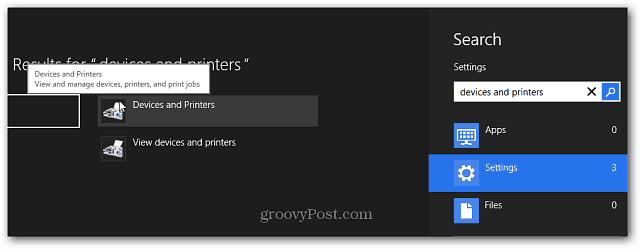
Digitalize documentos ou fotos via Windows RT
Agora que você configurou o scanner / impressora, pode começar a digitalizar documentos. Coloque o documento ou a foto com a face para baixo na base do scanner e feche a tampa. Então use o atalho de tecladoChave do Windows + X para exibir o menu do usuário avançado e selecione Painel de controle.
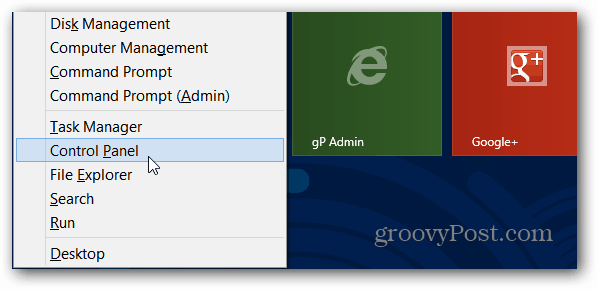
Agora selecione Dispositivos e Impressoras.
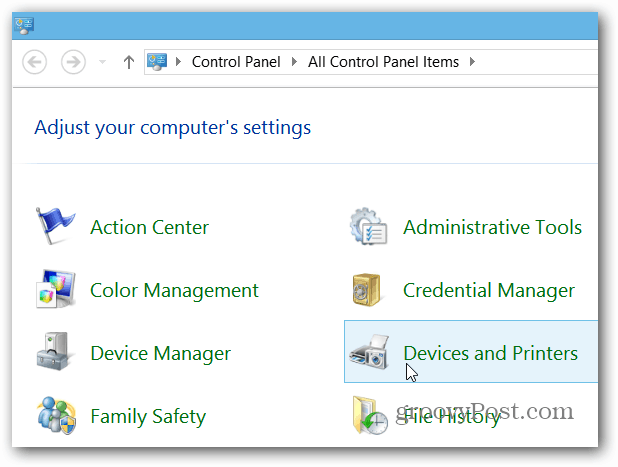
Clique com o botão direito do mouse no dispositivo de digitalização ou pressione e segure para abrir o menu de contexto. Em seguida, selecione Iniciar verificação.
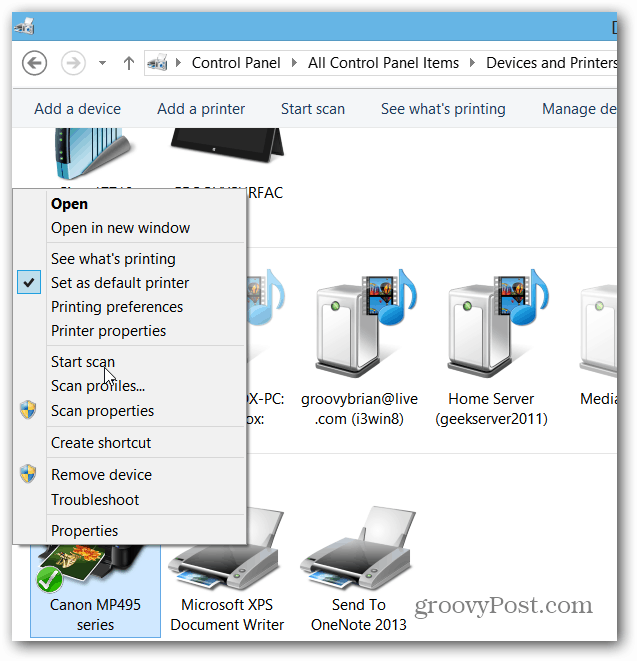
Faça o trabalho através do assistente e selecione a qualidade da digitalização e, quando terminar, clique no botão Digitalizar e, em seguida, importe a imagem digitalizada.
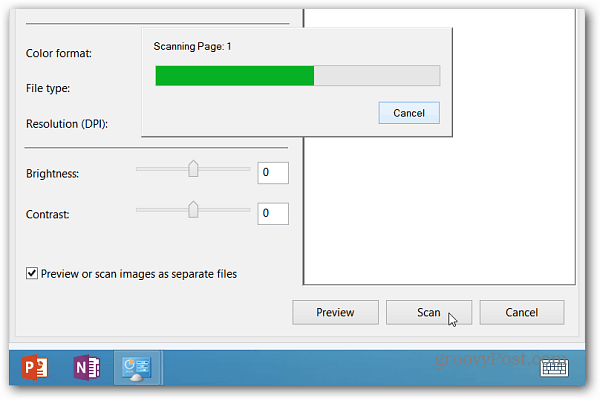
Por padrão, o documento digitalizado será colocado na pasta Minhas imagens e será aberto no aplicativo Fotos.
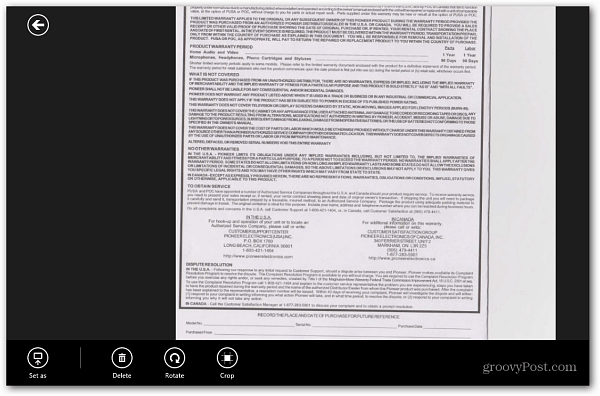
Nota: Alguns modelos de scanner permitem pressionar o botão de digitalização para iniciar o processo no Windows. Se você configurou sua impressora / scanner no Surface, ele pode ter instalado um aplicativo ou um na Windows Store. É claro que o aplicativo de cada modelo varia de acordo com o fabricante.
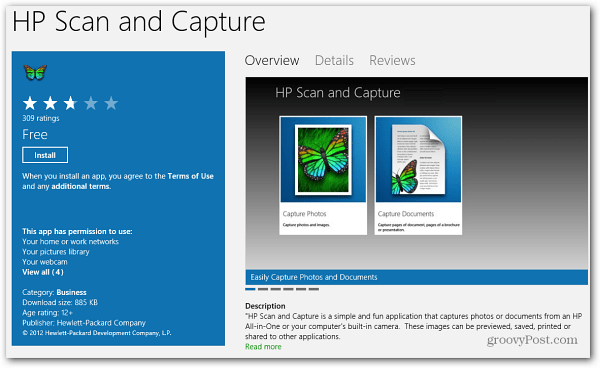
Se você precisar imprimir um documento ou imagem digitalizada, consulte nosso artigo sobre como imprimir a partir de aplicativos modernos / estilo metro.
